Лекция "Сводная документация"
Сводная таблица Excel обеспечивает формирование итоговой информации различного вида без предварительной сортировки данных.
Источниками данных для формирования сводной таблицы являются:
- • список (БД) Excel;
- • внешний источник данных в любом конвертируемом формате (текстовый файл, содержащий табличные данные, реляционная БД);
- • несколько диапазонов ячеек одного или нескольких рабочих листов для одной или нескольких рабочих книг;
- • другая сводная таблица.
Построение сводной таблицы осуществляется с помощью Мастера сводных таблиц, вызываемого по команде Сводная таблица на панели Вставка.
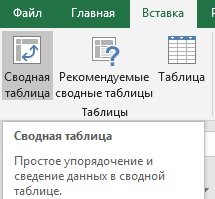
Например: Есть таблица товаров (скачать файл)
И нужно выполнить два задания:1. Создать сводную таблицу, выводящую для каждого товара среднюю цену и суммарное количество. Создать 2 группы данных: для 2011 и 2012 годов (Произвести группировку по годам).
2. Создать сводную таблицу, выводящую для каждого товара среднюю цену с НДС (требуется предварительно создать вычисляемое поле — Цена с НДС). Создать группы данных для каждого Продавца.
Выполним 1 задание:
Для этого выберите Вставка -> Сводная таблица. На экране вы увидите Мастера сводных таблиц.
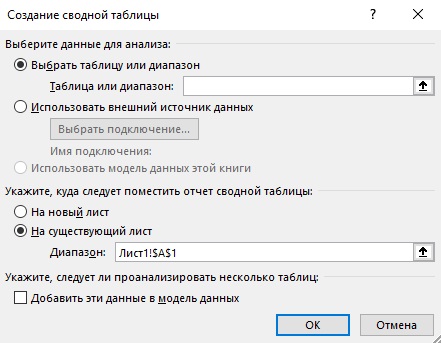
В верхней строчке выделите всю таблицу вместе с названиями полей 'Исходная таблица'!$A$6:$G$57
И выберите На новый лист
Справа отобразятся поля
Перенести в Значение Количество и Цена
Перенести в Строки Дата и Товар
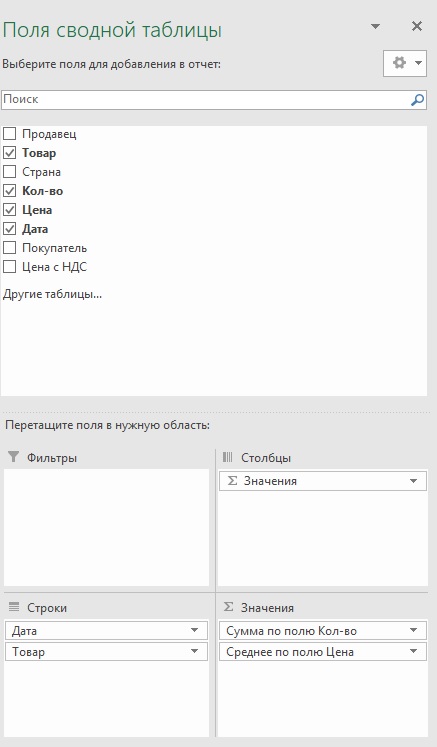
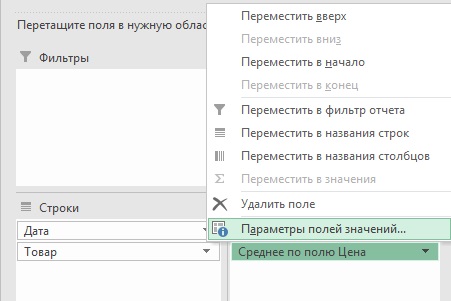
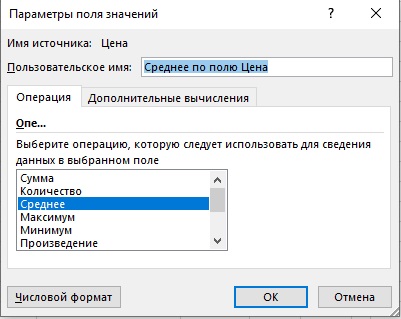
У вас получиться разметка по месяцам, а нам нужно по годам.
Выберите первую ячейку с месяцем январь и зайдите в меню раздел Данные -> Группировать
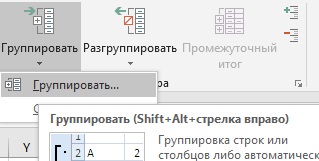
Оставьте только годы
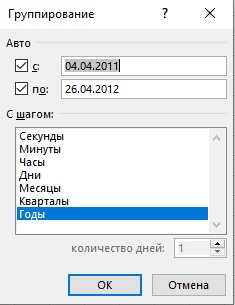
И у вас должно получиться!
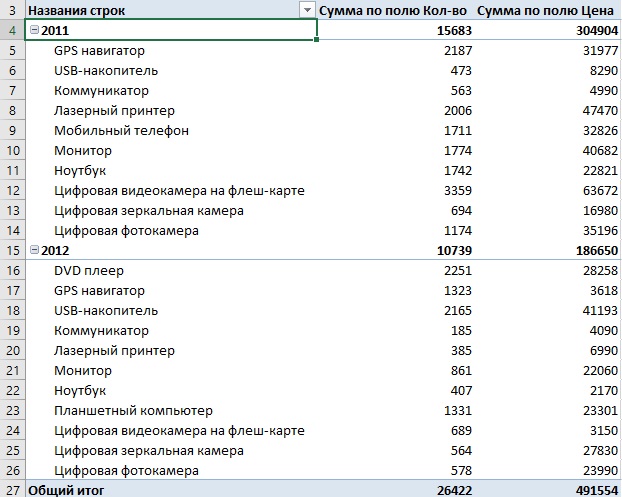
Выполним 2 задание:
В исходной таблице построим новый столбец "Цена с НДС" вбейте формулу =E7*1,13 (цена * 1,13) и растяните по всем ячейкам.
Теперь также строим сводную таблицу как в задании 1, поэтому без картинок.
В Строки разместить Продавец и товар
В Значения разместить (цена с НДС цена, цена с НДС) Сумма по полю цена с НДС, Количество по полю Цена, Среднее по полю цена с НДС
Справа получится

Слева на ячейке с Canon нажмите ПКМ (правой кнопкой мыши) и уберите галку с "Промежуточный итог продавец"
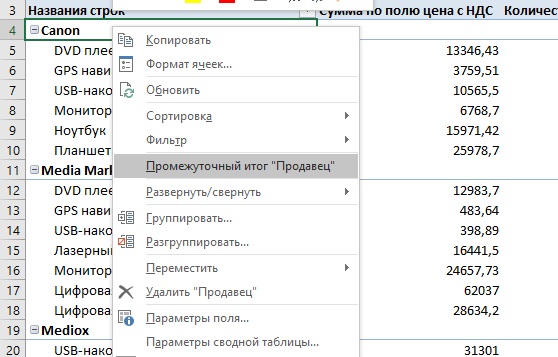
Все отлично! Вот что у вас получится.
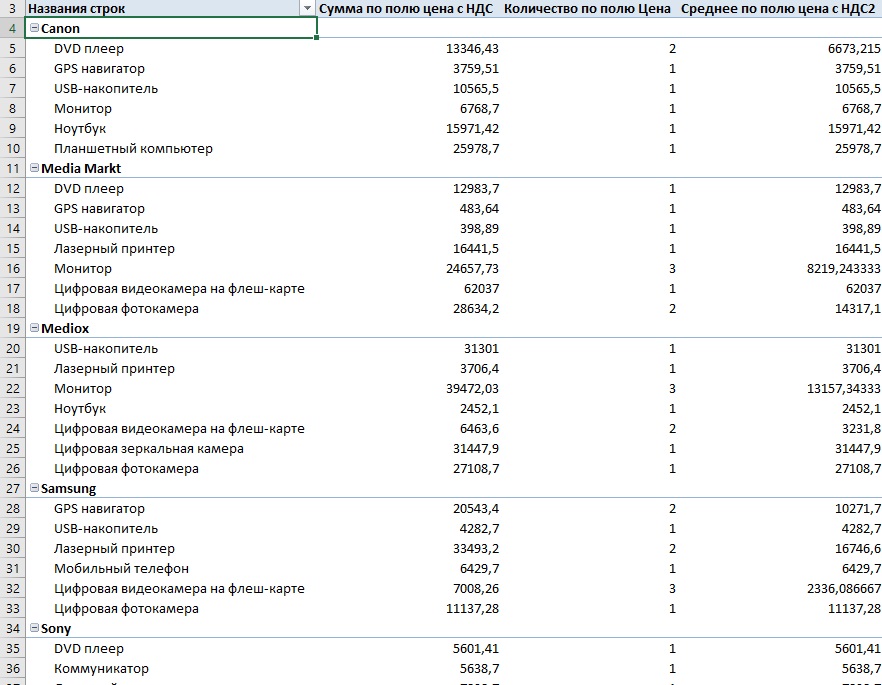
В итоге! Сводная таблица - это способ быстро собрать таблицу с промежуточными вычислениями.
Не забудьте отправить файл с вашим решением мне в электронный журнал или электронную почту. Иииии выполнить домашнее задание. Все в одной книге Excel выполнить нужно вам. Всем спасибо.

